1. 说明
常规的位号图只导出了丝印层和位号文字,在某些复杂高密度的板子上封装没有丝印框,按照我的配置效果图如下:
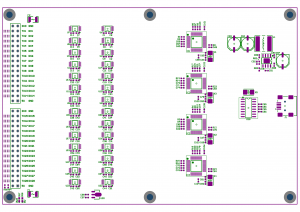
2. 操作教程
首先,AD打开需要导出位号图的PcbDoc文件,然后菜单栏选择 文件>智能PDF>下一步(Next),不需要导出原理图就选择当前文件,然后点下一步(Next),默认继续点下一步(Next),然后来到如图界面,勾选Holes,让孔显示
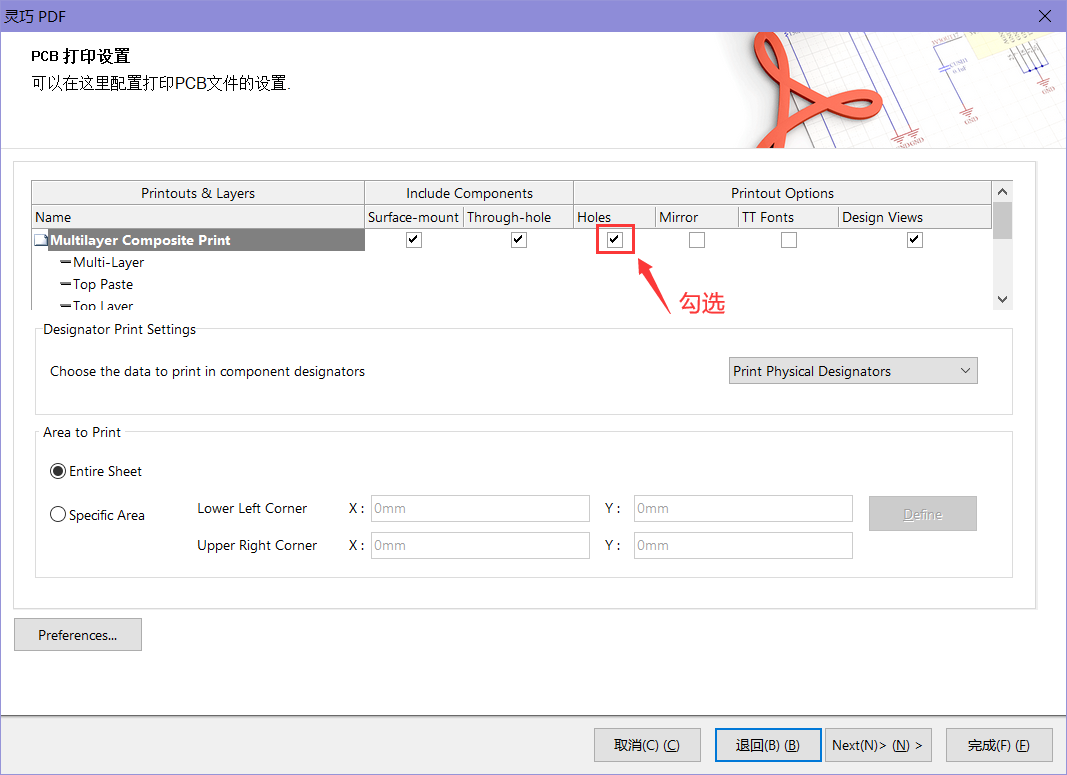
多余的层选中,可右键>Delete删除,只留以下6个层,并且层顺序一定要按照如下顺序排列:
- Multi-Layer (显示插件焊盘)
- Top Paste (显示锡膏盘,会覆盖掉大部分贴片焊盘元素)
- Top Layer (显示贴片焊盘)
- Mechanical 1 (显示外框和开槽,如果你用Keep-out layer做外框和开槽层,那这里就改为Keep-out layer)
- Top Overlay (显示丝印框和位号图,其他相关的取决于元素显示设置)
- Mechanical 15 (可不要,主要显示坐标点和占位框的,显示与否具体取决于你封装有没有)

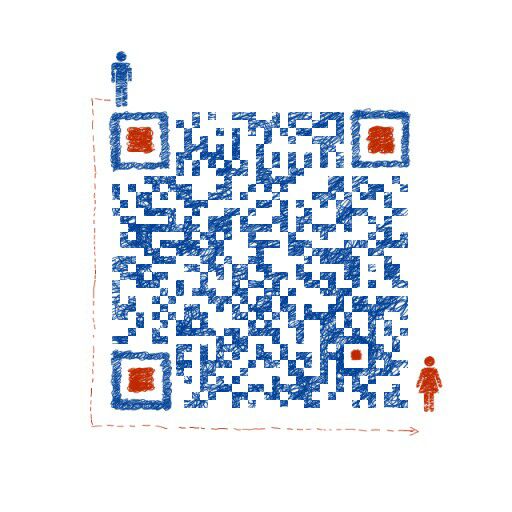

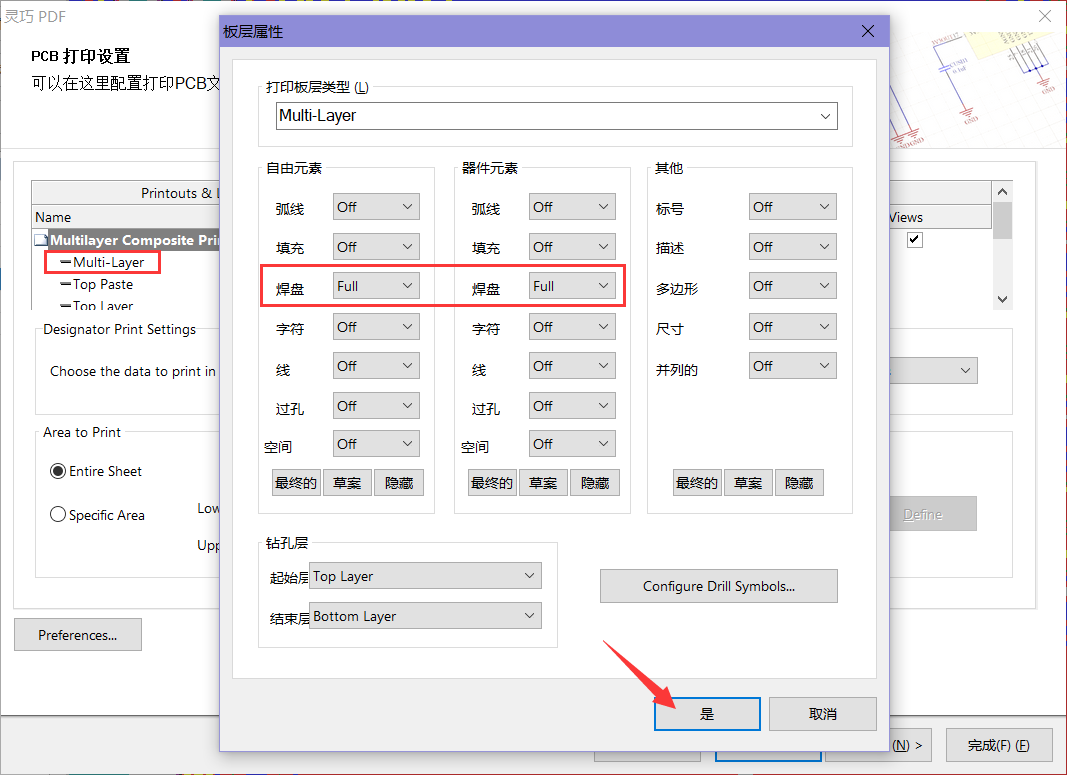
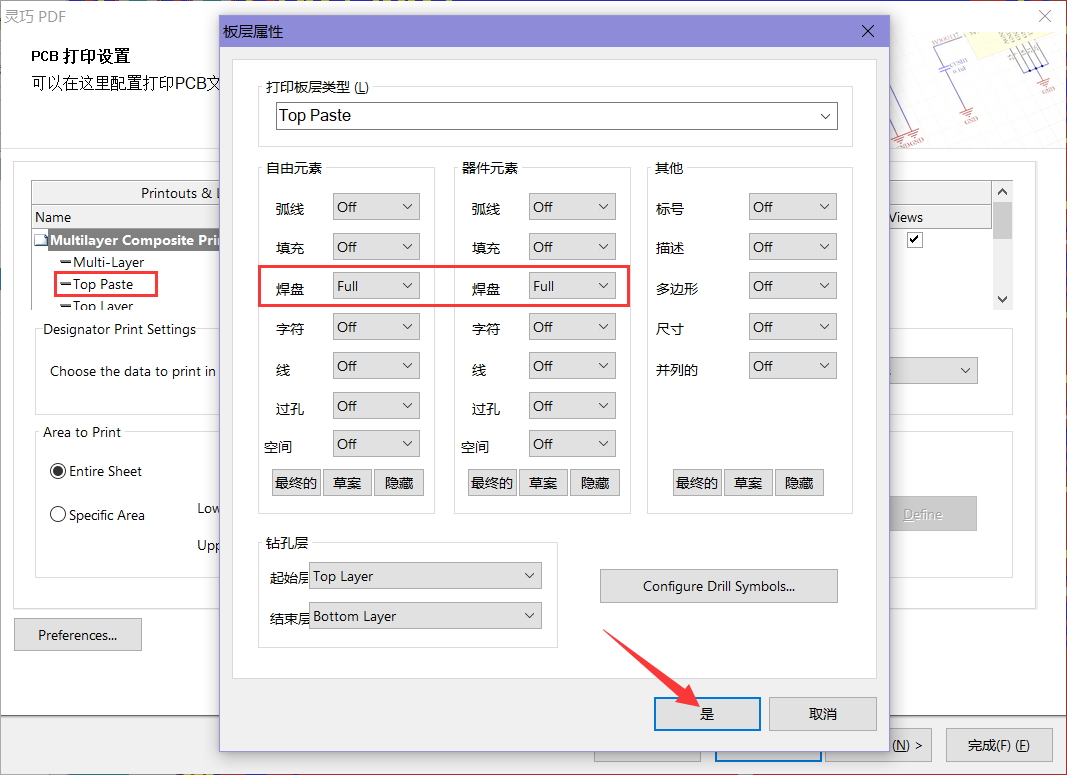
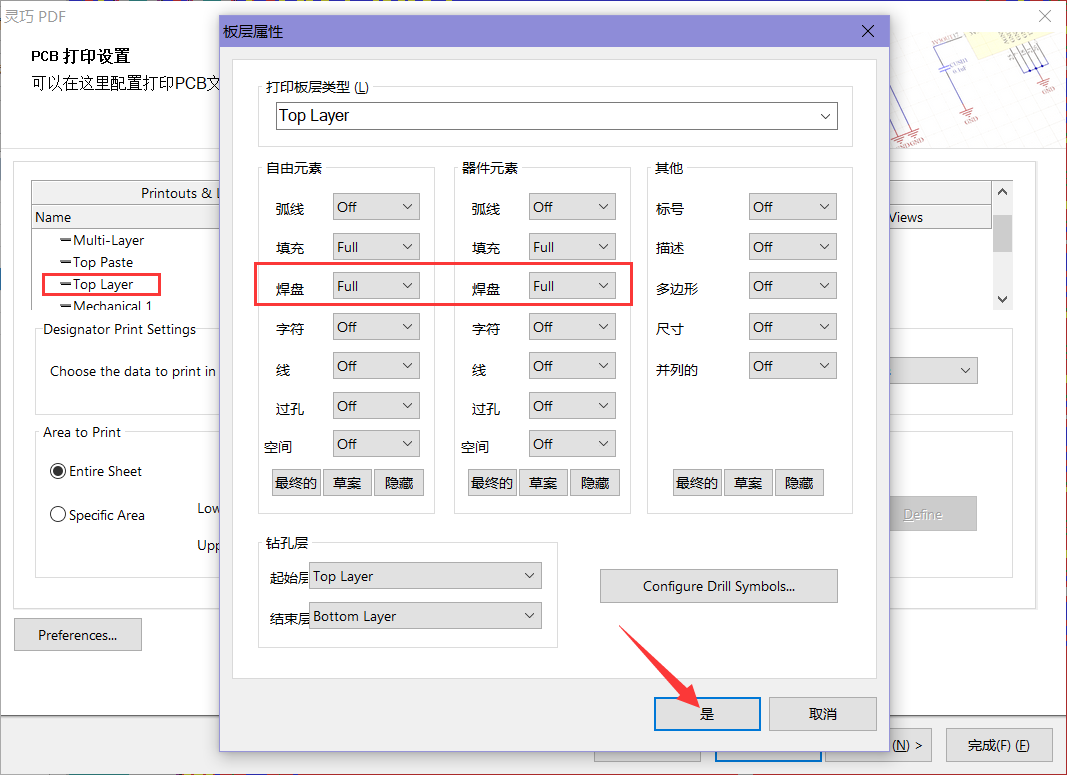
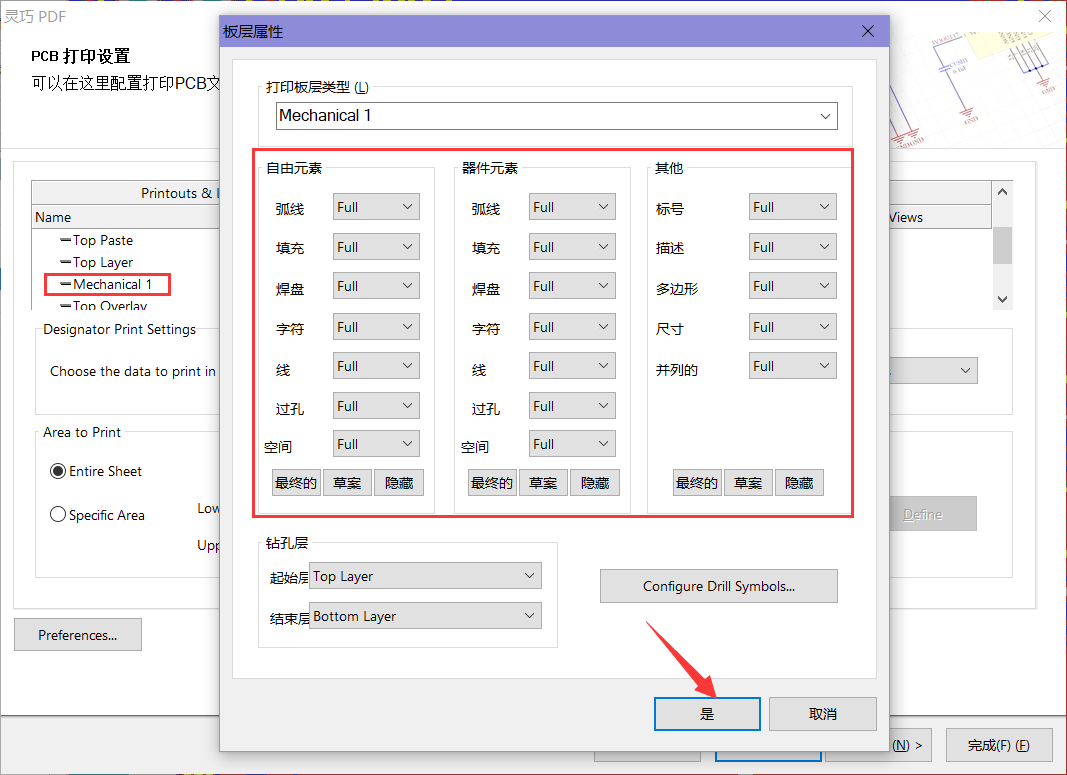
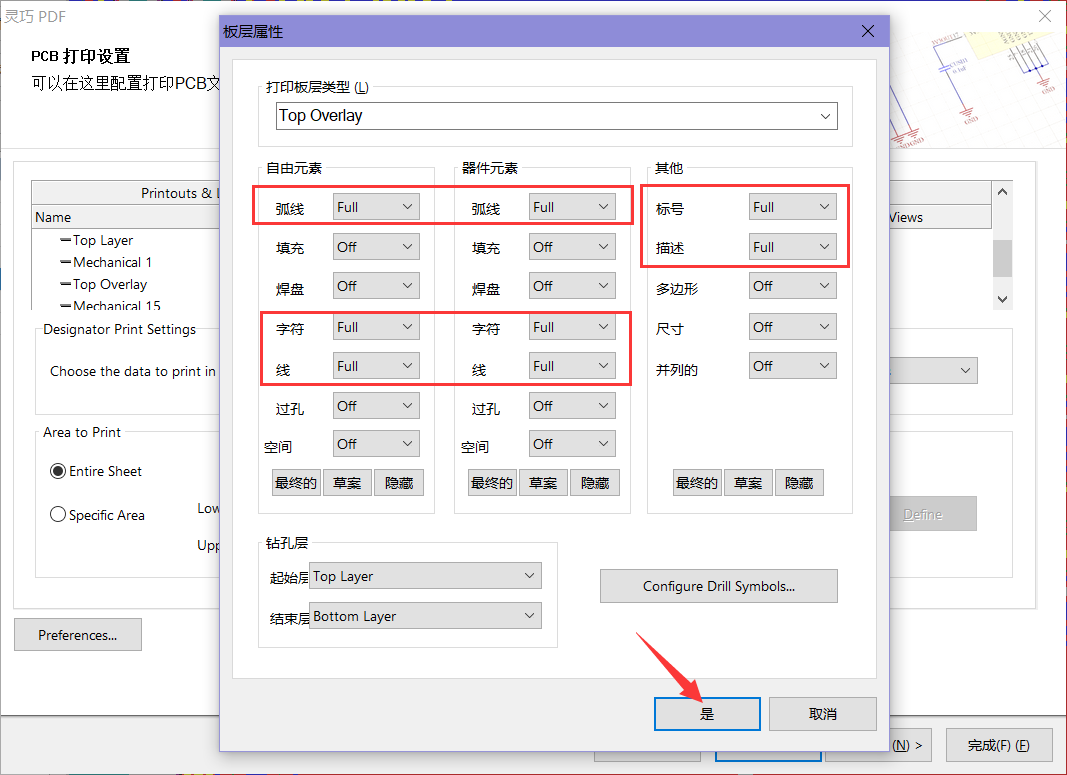
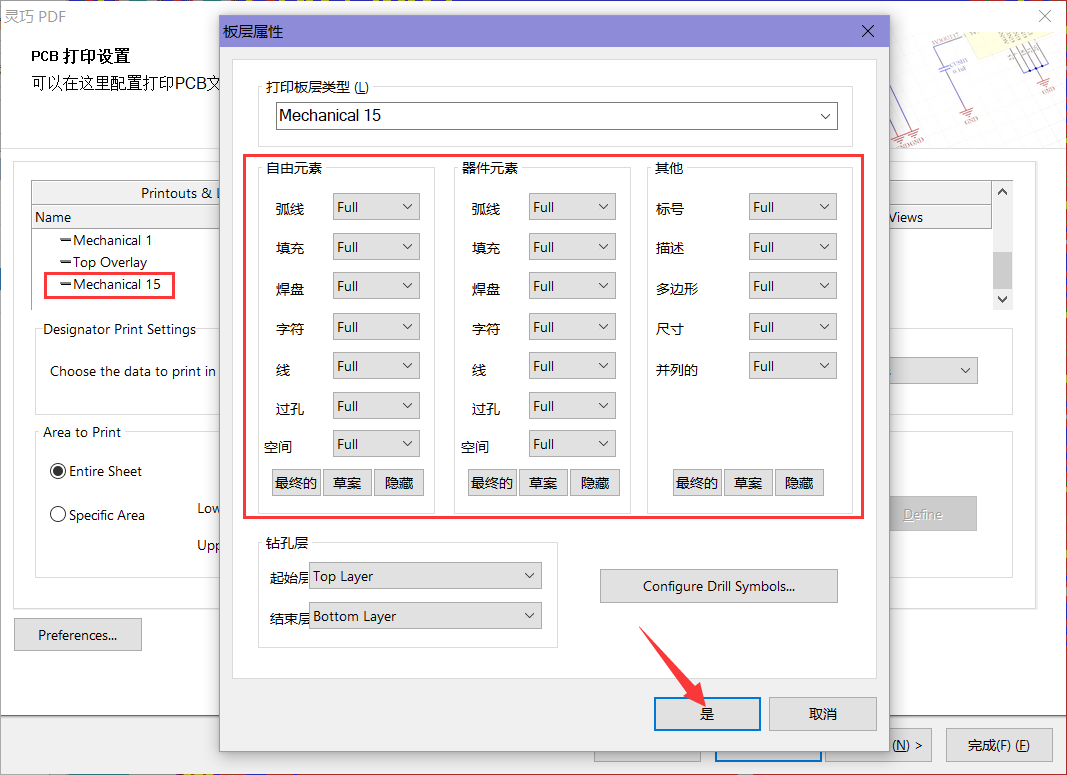
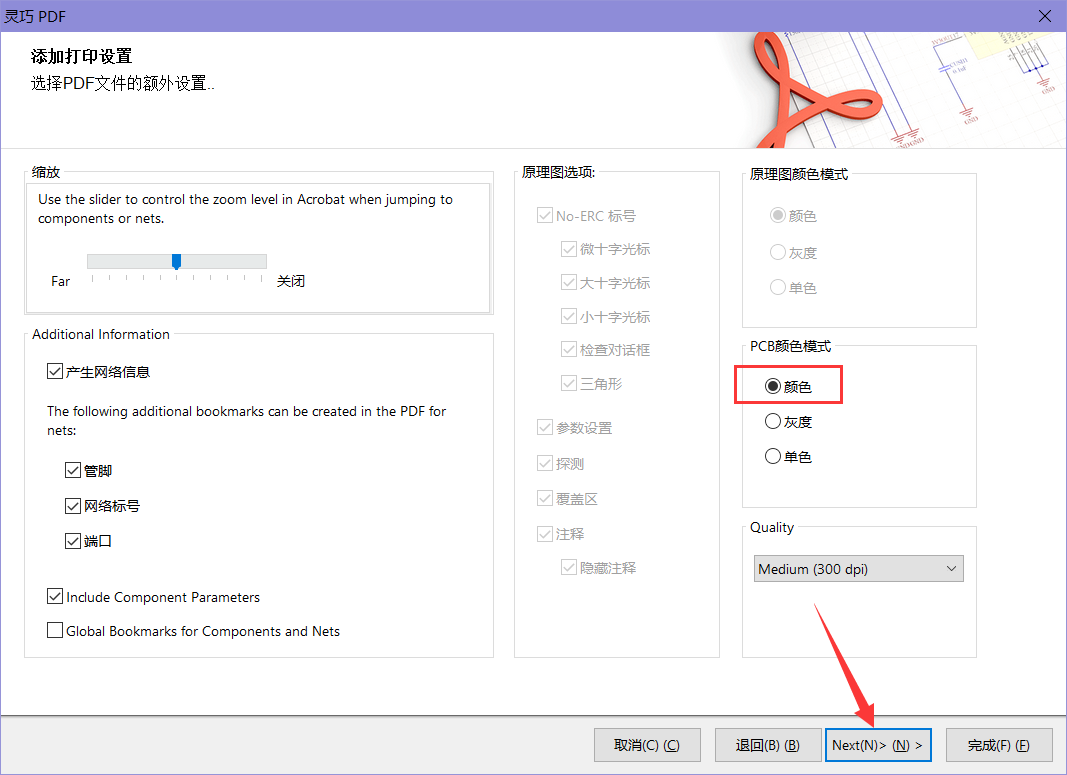
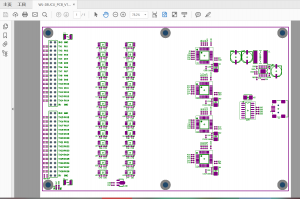


Comments | NOTHING